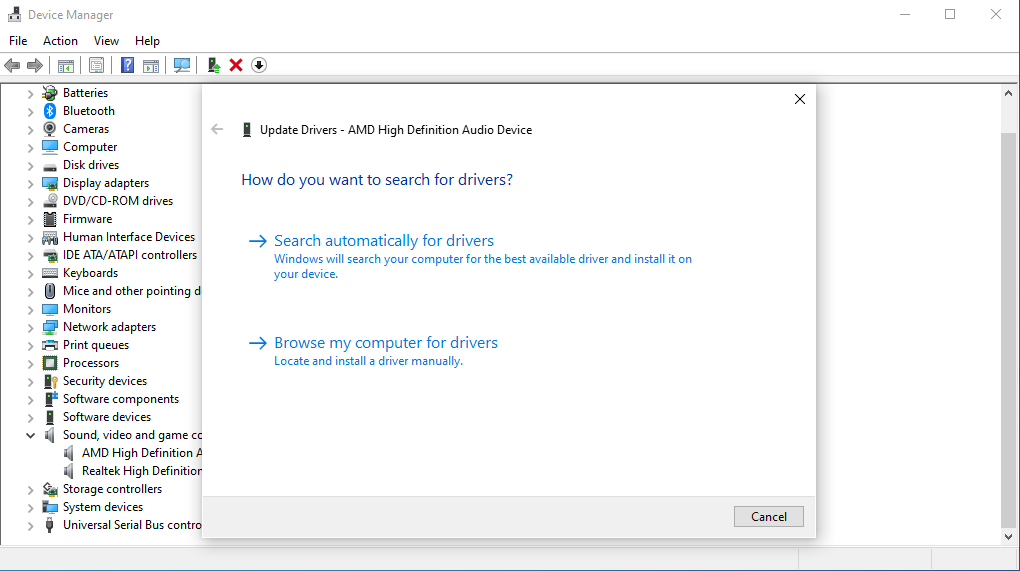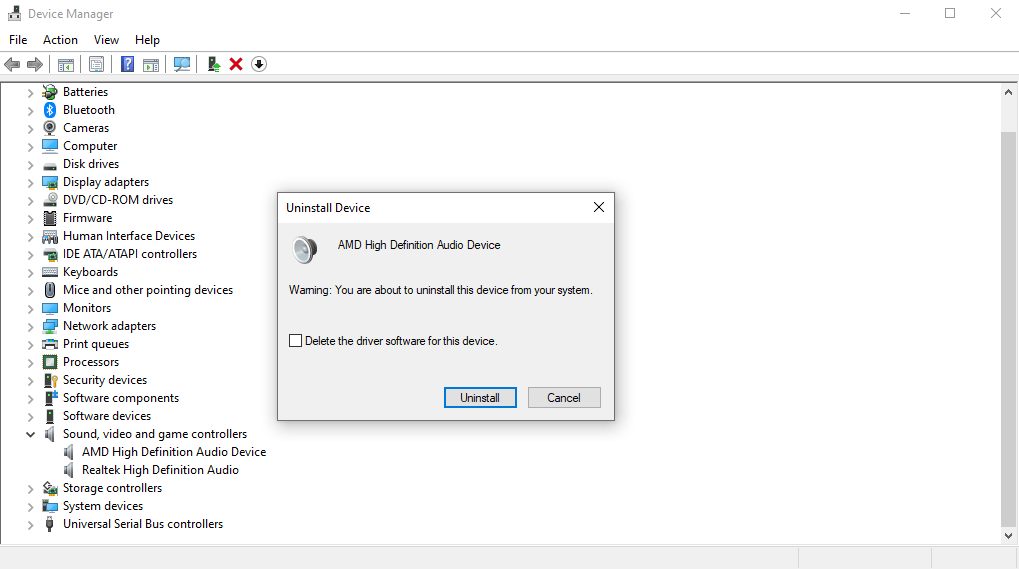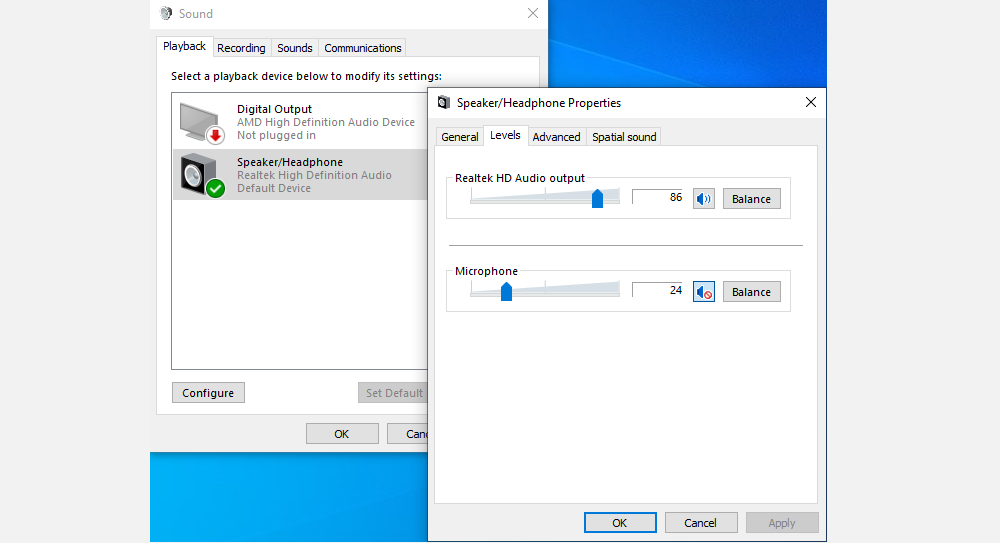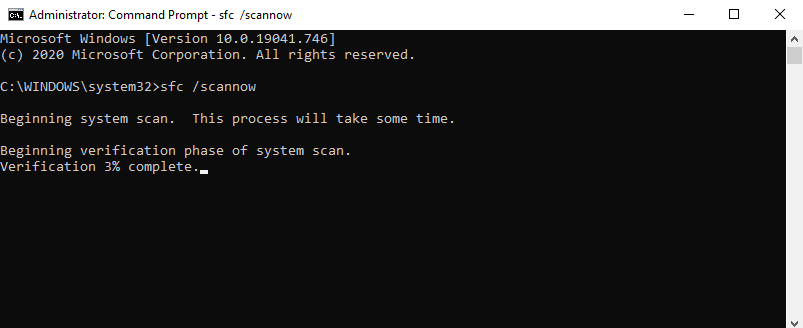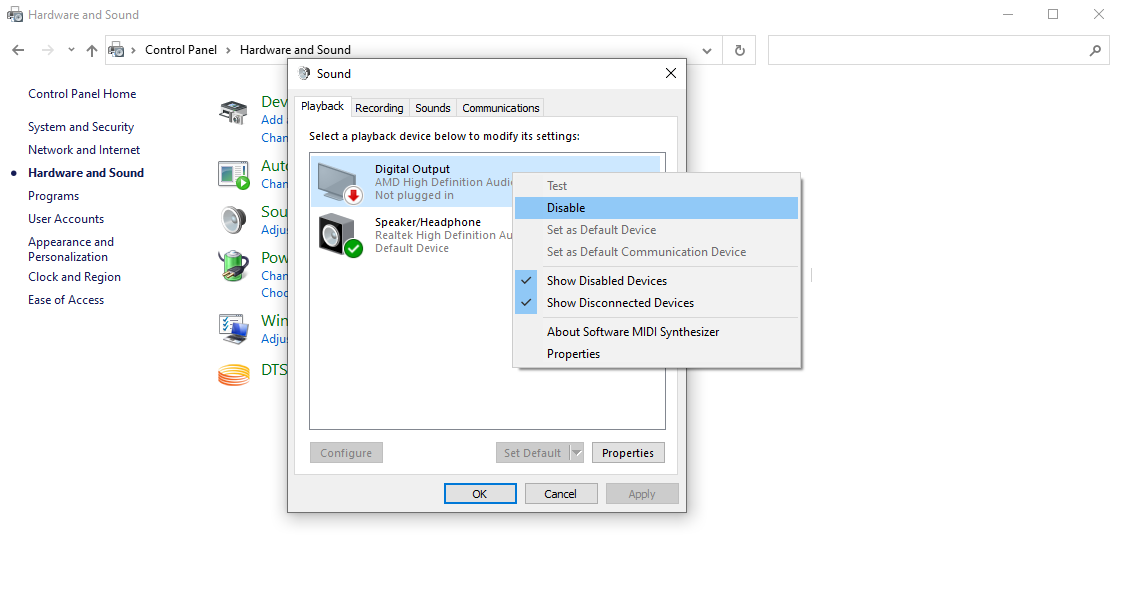- Компьютерные колонки перестали работать
- Проблема
- Может быть вызвано:
- Решение проблемы:
- Звуковая карта не работает
- Динамики подключены не правильно
- Нет питания на колонки
- Регулятор звука на колонках опущен
- Регулятор звука на компьютере
- Колонки сломались
- Что делать если не работают колонки, почему не включаются колонки
- Проверка источника звука
- Ремонт колонок
- Другие статьи раздела Колонки: устранение неполадок
- Можно ли подключить колонки к колонкам
- Использование колонок в ванной комнате
- Что делать если хрипят, скрипят, фонят колонки
- Популярные статьи
- Компьютерные колонки не работают? Как исправить отсутствие звука
Компьютерные колонки перестали работать
Проблема
Перестали работать компьютерные колонки.
Может быть вызвано:
Эта проблема может быть вызвана любой из следующих причин:
- Звуковая карта не работает
- Динамики подключены не правильно
- Нет питания на колонки
- Регулятор звука на колонках опущен
- Звук на компьютере отключен
- Колонки сломались
Решение проблемы:
Звуковая карта не работает
Убедитесь, что звуковая карта работает нормально при подключении любой другой пары динамиков или наушников к компьютеру.
Примечание: Не тестируйте звук в играх или программах, вместо этого используйте звуковой файл или компакт-диск. Вполне возможно, что программа или игра может быть не в состоянии воспроизвести тот или иной звук.
Динамики подключены не правильно
Убедитесь, что колонки подключены правильно и подключены ли вообще.
Нет питания на колонки
Большинство компьютерных колонок имеют небольшой светодиодный индикатор, обычно зеленого цвета. Убедитесь в том, что он светиться.
Если индикатор не светиться значит, что колонки не получают питания или не включены. Убедитесь, что кабель питания подключен к работающей розетке или если динамики используют батарейки (аккумуляторы), то проверьте, чтобы они были заряжены. Наконец, большинство колонок могут быть включены либо с помощью кнопки или при перемещении регулятора громкости слева направо или по часовой стрелке.
Регулятор звука на колонках опущен
Убедитесь, что регулятор громкости на динамиках правильно поднят. Если Вы не знаете, в каком направлении повернуть ручку регулятора, то включите любой звуковой файл или компакт-диск, и в то время как звук играет, отрегулируйте ручку слева направо или сверху вниз. Все мы люди, и каждый может упустить такую очевидную проблему и забыть включить звук, хотя, если пользоваться услугами профессионалов, таких как, например, Семейный клуб VIKILAND, то такие проблемы точно исключены. И дети будут танцевать и петь всегда под музыку.
Примечание: Почти каждая пара динамиков с регулятором громкости позволяет увеличить громкость звука, повернув его с лева направо или по часовой стрелке.
Регулятор звука на компьютере
Звук также может регулироваться программным обеспечением, установленным на компьютере. Проверьте настройки звука на компьютере, убедитесь, что регулятор громкости поднят правильно.
Колонки сломались
Наконец, если все вышеприведенные рекомендации не помоги решить проблему подключения, а другая пара динамиков или наушников при проверке работала, то вероятнее всего, что Ваши колонки сломались.
Источник
Что делать если не работают колонки, почему не включаются колонки
Музыкальные колонки, как, впрочем, и все остальные элементы современной акустической системы – это одни из самых надежных электротехнических изделий. Они крайне редко беспокоят пользователей проблемами со своей работоспособностью. Однако ничто не может работать абсолютно идеально, и даже самые качественные колонки иногда могут переставать работать. Не всегда это связано с самими колонками, поэтому, чтобы точно определить причину неисправностей, необходимо провести полную диагностику акустической системы, начиная от источника звука и заканчивая динамическими излучателями.
Проверка источника звука
Если звук из колонок внезапно перестал идти, в первую очередь необходимо проверить устройство, к которому они подключены – компьютер, музыкальный центр, телевизор, телефон или что-либо другое. Проверка осуществляется в несколько этапов – ищутся сначала наиболее вероятные причины неполадок, потом менее вероятные:
- если прямое пользование источником не происходит – например, вы не сидите за компьютером, а музыка просто играла фоном – убедитесь, что на устройство подается питание, оно включено и функционирует в нормальном режиме;
- проверьте уровень громкости колонок и пошевелите соответствующий ползунок в системном трее;
- возможно, музыка перестала играть, потому что что-то произошло с проигрывателем мультимедиа – например, по каким-либо причинам невозможно воспроизведение очередного файла;
- стоит перезапустить файл, который должен передавать звуковую информацию – остановить и снова включить песню или фильм, перезапустить игру и т. д., тогда, возможно, программный сбой исчезнет, и звук снова появится;
- стоит проверить, нет звука вообще, или только в одном конкретном файле – для этого нужно запустить несколько других приложений, способных издавать звуки;
- если колонки являются частью музыкального центра, стоит проверить диск или кассету, которая в данный момент воспроизводится устройством – возможно, первый поцарапан, а вторая размагнитилась;
- в случае если не работают колонки телевизора, необходимо проверить качество сигнала – часто бывает так, что телеканалы лишаются звукового сигнала, но он быстро возвращается.
После совершения одной из перечисленных операций звук, вероятно, появится. Проблемы с файлами – одна из самых частых причин неполадок с акустическими системами, поэтому, если колонки перестали работать, не следует паниковать – неполадка может устраниться практически моментально.
Если звук пропал не внезапно, а после совершения каких-то конкретных действий – переустановки системы, посещения подозрительного сайта, установки нового оборудования – необходимо произвести ряд проверок в дополнение к списку выше по тексту. Более тщательная проверка источника звука заключается в следующих операциях:
- Если центром используемой акустической системы является компьютер, следует проверить его операционную систему и другое программное обеспечение – изменения в содержимом компьютера вполне могли повлиять на звуковую систему.
- Следует попробовать откатить систему к состоянию, в котором колонки еще работали – возможность сделать это есть только в том случае, если включена функция автоматического создания точек восстановления или если вы самостоятельно создавали эти точки.
- Все установленные недавно программы следует проверить на возможное влияние на звуковую карту и при необходимости удалить.
- Не следует забывать и о второй по важности после операционной системы программе, обеспечивающей работоспособность звуковой карты – драйверах. Звуковая карта отвечает за преобразование битов, составляющих звуковую дорожку того или иного файла, в электрический – аналоговый или цифровой – сигнал, передаваемый на колонки. Если драйвера нет или он работает неправильно, звуковая плата просто не сможет понять, что ей нужно делать. Если система была переустановлена, драйвера почти наверняка нет, и именно в этом с большой вероятностью кроется причина неработоспособности колонок. Чтобы установить драйвера, нужно узнать модель звуковой карты, для чего используется специальное программное обеспечение. После этого драйвер скачивается с сайта производителя карты и устанавливается. Перезагрузив компьютер, вы должны вновь услышать звук из колонок.
- Вполне возможно, что возможность передачи сигнала на акустические устройства блокируется из-за вирусов. К заражению вирусами может привести множество необдуманных действий – подключение неизвестных накопителей, посещение подозрительных сайтов, неосторожное скачивание файлов. Чтобы проверить компьютер на наличие вредоносных программ, можно воспользоваться либо полноценным антивирусом, либо одноразовым сканером (на самом деле он, конечно, не одноразовый, но его эффективность сильно падает после обновления вирусных баз, которое происходит, как правило, 1-2 раза в день). Найденные вирусы будут удалены, и колонки могут заработать.
- Маловероятно, но причиной мог стать конфликт оборудования – если недавно была установлена новая мощная видеокарта или дополнительный жесткий диск, возможно, что на звук перестало хватать мощности блока питания, особенно, если звуковая карта дискретная, многоканальная. Кроме того, новый блок питания мог навредить – некачественный преобразователь энергии мог подать на оборудование слишком сильный заряд, из-за которого часть комплектующих, в том числе и звуковая карта, могла сгореть.
- Проверьте работоспособность звуковой карты – подключите к компьютеру другую модель или вставьте свою в другой компьютер.
После того, как вы проверите все перечисленные моменты и убедитесь, что колонки все еще не работают после исправления найденных неполадок, пора переключаться с программных неисправностей на «железные». Не стоит говорить, что необходимо проверить правильность подключения колонок к источнику звука – если этого не сделать в самом начале, все остальные действия просто не будут иметь смысла.
Кроме того, нужно совершить еще одно весьма очевидное, но часто упускаемое из виду действие – проверить, включены ли колонки в сеть и горит ли на них световой индикатор. Если все в порядке, следует покрутить ручку регулятора громкости – возможно, она выкручена на минимум, из-за чего звука и нет.
Если с подключением колонок все в порядке, следует проверить их на другом источнике звука – например, отключить от ноутбука и подключить к телефону. Если звук появится, значит, проблема не в колонках, и необходимо вернуться к проверке источника звука – видимо, вы что-то упустили. Если звука нет, значит, сломаны колонки – или же второй источник звука тоже неисправен, но это весьма маловероятно. Впрочем, для верности стоит проверить колонки на всех доступных устройствах, способных издавать звук.
Ремонт колонок
Если вы проверили и источник звука, и подключение, и никакие действия не исправили ситуацию, то, по всей видимости, сломались сами колонки. Чтобы их починить, в первую очередь, нужно понять, что могло привести к поломкам. Если имел место внезапный скачок напряжения – например, в наружную проводку дома попала молния или случилось что-то подобное – вполне могли повредиться внутренние электротехнические детали колонок. Если же акустические устройства подвергались механическому воздействию – например, ронялись на пол – причина, вероятно, кроется в физическом повреждении динамического излучателя. Почему причину следует искать именно в динамике? Очень просто – больше в колонке просто нечему ломаться.
Чтобы починить динамик, его нужно достать из корпуса колонки. Для этого пластиковую или деревянную коробку, в которую заключены основные детали устройства, нужно правильно разобрать. Способ разборки зависит от метода производства – проще всего разделить составные части корпуса, конечно, в том случае, если они были скреплены посредством специального крепежа. В таком случае придется лишь выкрутить все шурупы с передней стенки и достать динамик, осторожно отключив его от контролирующей платы.
Извлеченный динамик следует внимательно осмотреть. Некоторые повреждения можно заметить даже неопытным взглядом – так, если на динамике видны разрывы диффузора или трещины в пылезащитном колпачке, то причина отсутствия звука, вероятно, именно в этом. Все остальное проще проверять, разобрав динамик. Для этого следует снять диффузор, растворив удерживающий его клей любым действенным растворителем. Наиболее вероятны серьезные поломки магнитной системы – размотка катушки, защемление деталей между магнитами. В других случаях звук бы не пропал, а просто наполнился помехами.
Стоит помнить, что починка динамика – сложная процедура, требующая аккуратности и, желательно, опыта. Если вы не представляете, что делаете – лучше доверьте ремонт профессионалу или просто купите новые колонки.
Более подробно о ремонте колонок можно прочитать здесь.
Другие статьи раздела Колонки: устранение неполадок
Можно ли подключить колонки к колонкам
Обычно базовая конфигурация акустической системы без всяких причуд способна удовлетворить все потребности. 26701
Использование колонок в ванной комнате
Акустическая система – это естественное дополнение к жилому помещению, без которого не обойдется ни одна. 5383
Что делать если хрипят, скрипят, фонят колонки
Всем хочется, чтобы любимая, бережно собранная акустическая система всегда издавала только чистейший звук. 1760015
Популярные статьи
Наушники – это весьма простые устройства, и, как. 6892853
Динамический излучатель – это та часть колонки или. 5113860
Даже самые высококачественные колонки не. 3020799
На сегодняшнем рынке акустической техники. 2341657
Всем хочется, чтобы любимая, бережно собранная. 1760015
Среднечастотный динамик, или иначе его еще называют. 1558066
Колонки любого типа, как и любая техника, нуждаются в. 1386040
Как известно, для воспроизведения звуковых волн в. 1310142
Источник
Компьютерные колонки не работают? Как исправить отсутствие звука
Вы загрузили компьютер или вывели его из спящего режима. Но почему-то нет звука. Когда вы входите в систему, вас не встречает звуковой сигнал Windows, или, возможно, к вашим видео нет звука.
Так в чем проблема? Это может быть проблема с настройками звука или с самими динамиками. Если вы используете гарнитуру, это может быть причиной.
Не паникуйте, ведь мы сделали за вас всю тяжелую работу. Вот как вы можете исправить звук на вашем ПК, если ваши динамики перестали работать.
1. Вы отключили звук?
Один из самых простых способов остаться без звука в Windows — это случайно отключить звук. Это легко сделать, просто нажав не ту кнопку или сочетание клавиш. Это может произойти даже при слишком сильном понижении громкости системы.
Чтобы включить звук, начните с воспроизведения аудио- или видеофайла. Это поможет вам увидеть, работает ли звук снова. Затем найдите кнопку отключения звука на клавиатуре и коснитесь ее. На клавиатуре мультимедийного стиля это обычно находится вверху, рядом с другими элементами управления воспроизведением.
Используете ноутбук? Функция отключения звука обычно вызывается нажатием Fn и соответствующей клавиши F.
2. Проверьте гнездо динамика.
Затем проверьте разъем динамика на вашем ПК (у ноутбука обычно есть собственный звук).
Независимо от того, используете ли вы проводные наушники или комплект динамиков с компьютером, они будут подключаться к компьютеру с помощью традиционного разъема 3,5 мм. Он должен быть подключен к разъему аудиовыхода.
Правильное подключение разъема к правильному порту жизненно важно для уменьшения шума вашего компьютера. В старых системах порт микрофона можно найти рядом с разъемом для динамика / наушников. Таким образом, стоит потратить время и убедиться, что ваш динамик не работает как гигантский микрофон!
В современных системах, в частности, ноутбуки, микрофоны и гарнитуры используют один и тот же универсальный порт.
На настольных ПК, оснащенных звуковыми картами, которые не интегрированы с материнской платой, вы также должны проверить, правильно ли установлено это устройство. Это будет означать открытие корпуса и идентификацию звуковой карты, обычно находящейся в одном из слотов PCI или PCI-e.
Если карта правильно подключена к материнской плате и ее индикатор питания загорается при включении компьютера, все должно быть в порядке. Однако, если вы использовали передний аудиоразъем на корпусе вашего ПК, убедитесь, что он внутренне подключен к звуковой карте.
3. По-прежнему нет звука из ваших динамиков? Проверьте мощность!
Кроме того, если вы используете внешние динамики, убедитесь, что они включены. Маленький красный или зеленый светодиод должен указывать на то, что на динамики подается питание. Убедитесь, что они также подключены к электросети (или к USB-соединению, если они получают питание именно так).
Если здесь все в порядке и звука по-прежнему нет, стоит подключить колонки к другому устройству. Это может быть другой компьютер или даже телефон или планшет. Если у него есть подходящий аудиопорт, вы сможете подключить к нему динамики или наушники.
4. Подтвердите, что выбрано HDMI Audio.
Некоторые дисплеи HD не поддерживают звук по кабелю HDMI, даже если кабель поддерживает. Таким образом, может быть сценарий, в котором вы используете дисплей HDMI, который не воспроизводит звук.
Решение состоит в том, чтобы проложить аудиокабель от ПК к дисплею, убедившись, что аудиоразъем подключен к порту аудиовхода дисплея.
Вы также должны подтвердить в Windows, что выбран звук HDMI. Сделайте это, зайдя в «Настройки» (клавиша Windows + I)> «Легкость доступа»> «Аудио»> «Изменить другие настройки звука» и выбрав вкладку «Воспроизведение».
Если к вашему ПК подключено аудиоустройство HDMI, вы должны увидеть Цифровое выходное устройство (HDMI). Выберите это и в нижней части окна нажмите Установить по умолчанию.
Теперь звук должен воспроизводиться на вашем телевизоре HDMI.
5. Проверьте драйверы аудиоустройства Windows.
Проверили оборудование и кабели, но по-прежнему нет звука из динамиков компьютера? Тогда пришло время взглянуть на программное решение.
Помните, когда вы в последний раз обновляли драйверы? Возможно, сейчас самое подходящее время!
Вы можете получить доступ к своему оборудованию через диспетчер устройств. Найдите это, щелкнув правой кнопкой мыши значок Windows и выбрав Диспетчер устройств. Разверните Звуковые, видео и игровые контроллеры, затем определите свое аудиоустройство.
Щелкните устройство правой кнопкой мыши и выберите Обновить драйвер. Затем следует установить обновленный драйвер.
Вы можете использовать то же исправление для обновления драйверов USB, если вы используете USB-гарнитуру или звуковую карту USB.
Но если ваш драйвер действительно испортился, то единственный выход — переустановка. В диспетчере устройств найдите аудиодрайвер, щелкните его правой кнопкой мыши и выберите «Удалить устройство».
После завершения удаления выполните перезагрузку системы. Ваш компьютер самостоятельно установит последнюю версию драйвера при следующей загрузке.
По теме: Windows 10 медленно после обновления? Вот как это исправить
6. Может быть проблема с гарнитурой Bluetooth?
Когда к компьютеру подключен кабель, очевидно, что устройство подключено. Однако с Bluetooth о нем легко забыть.
Например, я использую Bluetooth-наушники со своим ноутбуком. Когда я их не использую, я не всегда забываю менять устройство воспроизведения. В результате звук передается на гарнитуру, а не на динамики моего компьютера.
Итак, если вы используете Bluetooth-гарнитуру, не забудьте выключить или отсоединить устройство от компьютера, когда оно не используется. Также выделите момент, чтобы щелкнуть значок динамика на панели задач и выбрать другой аудиовыход.
Связанный: Как удалить сломанный штекер наушников?
7. Проверьте динамики вашего монитора.
Сегодня многие мониторы оснащены встроенными динамиками. Взгляните на динамики и посмотрите, используете ли вы такой монитор. Затем вы можете настроить громкость с помощью кнопок на мониторе или с помощью настроек в Windows.
Точная процедура для этого зависит от производителя. Так что было бы неплохо зайти на сайт производителя.
8. Убедитесь, что громкость динамика включена.
Это не то же самое, что на вашем компьютере отключен звук. Здесь мы говорим о вашем программном обеспечении аудиодрайвера.
Например, на этом компьютере с Windows программное обеспечение Realtek High Definition Audio в равной степени отвечает за управление звуком, как и сами динамики. Таким образом, если настройки программного обеспечения вашего динамика не управляются должным образом, это может привести к проблемам со звуком, например к неработающим динамикам.
Щелкните правой кнопкой мыши значок динамика, который вы найдете в правом нижнем углу панели задач. Оттуда выберите «Звуки» и нажмите «Динамик / Наушники». Отрегулируйте звук динамика на вкладке «Уровни».
9. Повреждение системных файлов Windows.
Иногда поврежденные системные файлы Windows также могут вызывать проблемы с драйверами динамика. Чтобы проверить, так ли это, запустите сканирование SFC, которое просканирует и восстановит поврежденные системные файлы.
Введите командную строку в строке поиска меню «Пуск» и выберите «Лучшее совпадение».
Теперь введите sfc / scannow и нажмите Enter.
SFC просканирует систему и исправит все обнаруженные ошибки. Если действительно была проблема с повреждением системных файлов, она будет решена к концу этого сканирования.
10. Отключите улучшения звука.
Иногда включение улучшения звука может привести к проблемам со звуком. Чтобы убедиться, что это не так, лучше выключите их.
В строке поиска меню «Пуск» введите «Панель управления» и выберите «Лучшее совпадение».
Выберите Оборудование и звук> Звук.
На вкладке «Воспроизведение» щелкните правой кнопкой мыши устройство по умолчанию и выберите «Свойства».
Наконец, выберите параметр «Отключить все улучшения» или «Отключить» на вкладке «Улучшения» и нажмите кнопку «ОК».
Это отключит все улучшения, которые могут быть причиной того, что ваши динамики не работают.
11. Компьютерные колонки просто не работают
Вы проверили настройки отключения звука и громкости ваших динамиков, а также целостность разъема динамика. Они включены и правильно подключены к вашему компьютеру. Вы даже проверили и обновили драйверы устройств.
Вы зашли так далеко, но звука по-прежнему нет. Ну, похоже, пора найти новые колонки для вашего ПК.
Конечно, вы могли бы потратить время на ремонт своих динамиков, но, если они не являются высококачественными звуковыми изделиями, вероятно, будет дешевле просто купить новый комплект.
Ваши спикеры снова работают?
Какой бы ни была причина неисправности вашего динамика, если вы обычный компьютерный работник, то вы знаете, как могут быть рабочие дни без хорошей фоновой музыки. Надеюсь, один из этих советов сработал для вас, и теперь ваши динамики работают как обычно.
Но проблемы со звуком в динамиках не ограничиваются только Windows. К счастью для тебя, ты тоже здесь.
Источник